Bazen bir yazılım daha fazlasını çözmek için kullanılabilir.tek bir problemden. Kullanıcıların dokümanları düzenlemelerine izin vermeden önce eDoc Organizer'ı inceledik. Ayrıca, birbiri ardına bir sayfa ekleme ve sonra hepsini bir XPS belgesi olarak kaydetme özelliğine sahip yerleşik bir tarayıcıya sahiptir.
Güncelleme: Ayrıca iCopy'yi burada kullanan çok daha kolay ve daha basit bir yöntemi de inceleyin.
Bu gönderi iki basit adım içerir:
- Tüm sayfaları tarayın ve birleştirin ve bunları XPS belgesi olarak kaydedin
- XPS belgesini PDF belgesine dönüştürün.
Önce eDoc Organizer’ı açın ve taramak buton. Bu Tarayıcı Belge Sihirbazı'nı açacaktır. Şimdi ilk sayfayı tarayıcınıza yerleştirin, ihtiyacınıza uygun seçenekleri belirleyin ve taramak buton.

Tarama tamamlandığında, ikinci sayfayı tarayıcınıza yerleştirin ve tuşuna basın. eklemek buton. Şimdi üçüncü sayfayı tarayıcıya yerleştirin ve eklemek tekrar ve tüm sayfalar bitinceye kadar devam edin.
Sonunda vurmak Kaydet ve Bitir düğmesine basın ve sayfaları otomatik olarak birleştirir, XPS belgesi olarak kaydeder ve programa ekler. Ancak sorun, eDoc Düzenleyicinin kullanıcıların belgeleri vermesine izin vermemesidir.
EDoc Organizer, tüm belgeleri veritabanına kaydetmek için MySQL kullandığından, AppData klasörüne kaydedilen dokümanları kolayca bulabilirsiniz.
XPS belge dosyasını almak için aşağıdaki klasöre gidin. Hidden Gizli Dosya ve Klasörleri Göster seçeneklerinin etkin olduğundan emin olun ”.
C: Kullanıcılar [Windows Kullanıcı Adı] AppDataLocaleDocOrganizerDocument Store
Aşağıdaki ekran görüntüsünde XPS belgesini rasgele bir adla görebilirsiniz.
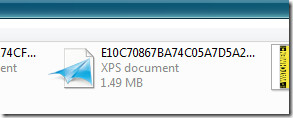
Bu XPS dosyasını güvenli bir yere kopyalayın. Internet Explorer ile aç ve vur baskı. Yazıcı listesinden Bullzip PDF Printer'ı seçin ve baskı buton.
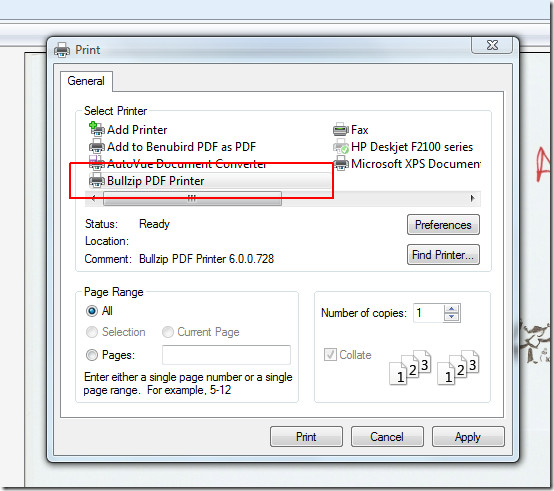
Daha sonra, çıktı hedefini seçip dosyayı adlandırmanız, herhangi bir isim vermeniz ve Kaydet'e basmanız istenecektir.
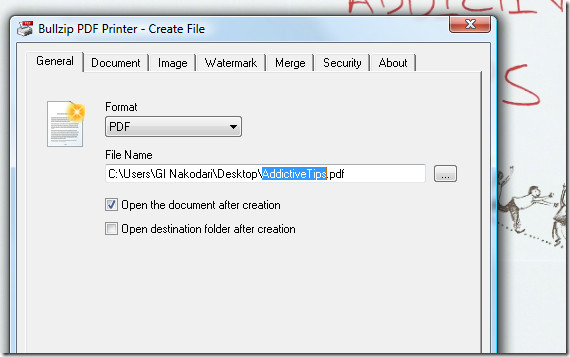
Bitirdiniz. Şimdi bu yeni oluşturulan PDF belgesini açın; taranan sayfaların tümünü içinde düzenli bir şekilde bulabilirsiniz. Keyfini çıkarın!













Yorumlar